Qualunque sia la ragione, una volta che si installano browser aggiuntivi, è necessario sceglierne uno come browser predefinito. Il browser predefinito è quello che il computer sceglie ogni volta che ha bisogno di aprire un link da un’altra applicazione. Il tuo computer deve sapere quale browser usare quando gli chiedi di fare qualcosa che richiede un browser.
Per esempio, se stai chattando su Discord e qualcuno ti manda un link, il tuo computer aprirà quel link nel tuo browser predefinito. E una volta che hai selezionato un browser predefinito, puoi sempre tornare indietro e sceglierne un altro se cambi idea.
Qui, ti mostreremo come cambiare le impostazioni del browser in Windows 10 e impostare un browser predefinito. Se sai già di cosa hai bisogno, salta semplicemente al tuo browser preferito proprio qui:
-
Chrome
-
Avast Secure Browser
-
Firefox
-
Microsoft Edge
Ti guideremo anche nel processo in Windows 7 e 8.
Come rendere Chrome il browser predefinito in Windows 10
Con circa due terzi della quota di mercato complessiva dei browser, Google Chrome è il browser più popolare con un margine considerevole. Ecco come impostare Chrome come browser predefinito su Windows 10.
-
Aprire il menu Start e digitare App predefinite. Poi, selezionate Default apps.
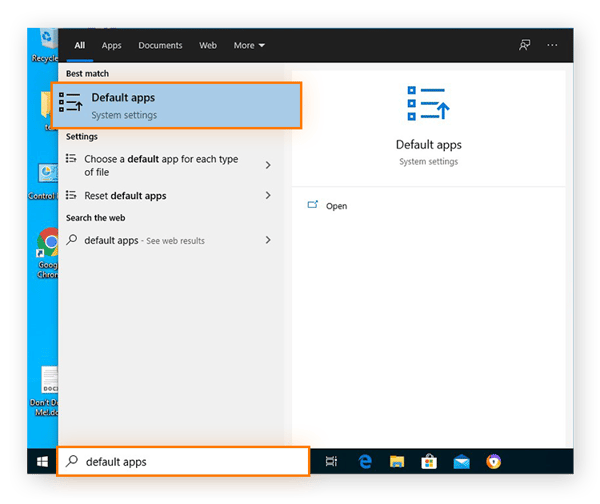
-
Nel menu Default apps, scorrete in basso fino a vedere il vostro attuale browser web predefinito, e cliccatelo. In questo esempio, Microsoft Edge è il browser predefinito corrente.
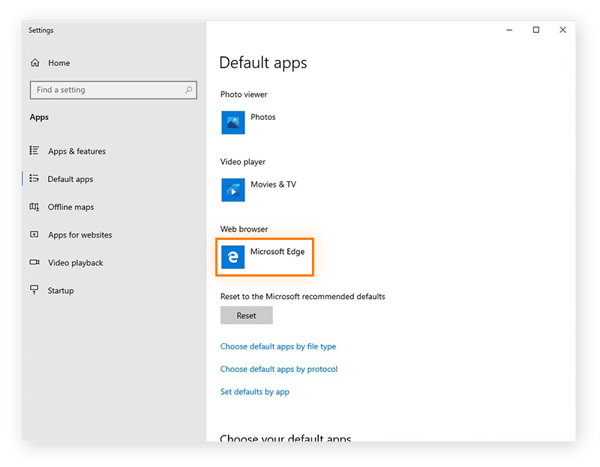
-
Scegli Google Chrome dalla lista dei browser web per rendere Google Chrome il tuo browser predefinito.
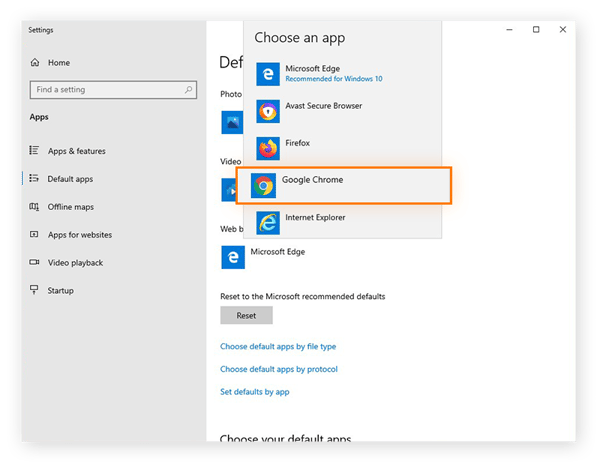
Ecco! Hai imparato con successo come rendere Chrome il tuo browser predefinito in Windows 10. Migliora le tue competenze su Chrome imparando come andare in incognito in Chrome e come disabilitare le notifiche di Chrome.
Come rendere Avast Secure Browser il browser predefinito in Windows 10
Avast Secure Browser è un browser gratuito creato con la tua sicurezza e privacy come priorità assoluta. Il nostro browser sicuro è dotato di tutte le caratteristiche di sicurezza necessarie per navigare in privato.
Scarica Avast Secure Browser gratis oggi stesso per rimanere anonimo ogni volta che sei online.
Prendilo per PC, Mac, iOS
Prendilo per Android, iOS, Mac
Prendilo per iOS, Android, PC
Prendilo per Mac, PC, Android
Una volta installato, ecco come impostare Avast Secure Browser come browser predefinito in Windows 10.
-
Apri il menu Start, digita app predefinite e seleziona App predefinite.
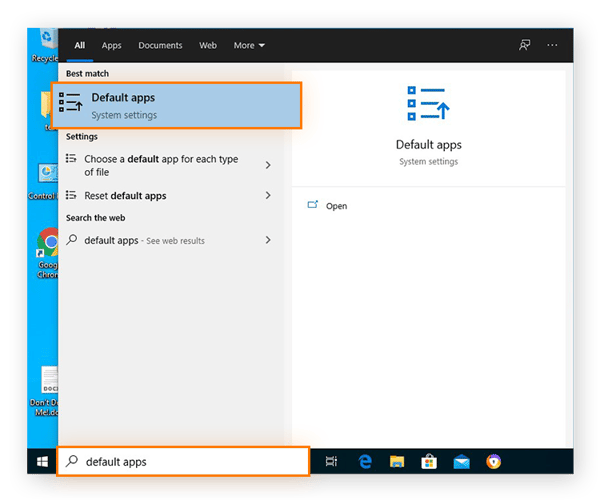
-
Scorri fino al tuo attuale browser predefinito e cliccalo.
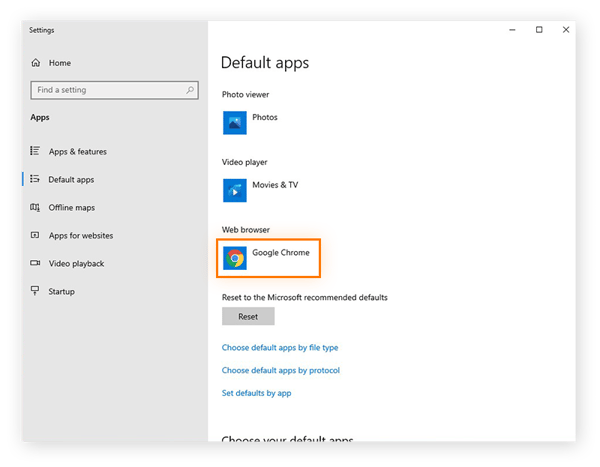
-
Seleziona Avast Secure Browser dalla lista dei browser web disponibili.
.png?width=600&name=img_06%20(2).png)
Con Avast Secure Browser impostato come browser predefinito, sei pronto per navigare in internet in modo anonimo e impedire a terzi di tracciarti online. E non dovrai preoccuparti di bloccare le pubblicità in Chrome o Firefox, per esempio – Avast Secure Browser blocca le pubblicità da solo.
Come rendere Firefox il browser predefinito in Windows 10
Firefox è un popolare browser gratuito e open-source, il che significa che chiunque può sbirciare sotto il cofano per ispezionare il suo codice. Il software open-source è generalmente considerato affidabile, dal momento che sarebbe difficile inserire malware o nascondere qualcos’altro di dannoso nella sua programmazione. Ecco come scegliere Firefox come browser predefinito.
-
Nel menu Start di Windows, inserire la frase applicazioni predefinite, quindi fare clic su Applicazioni predefinite.
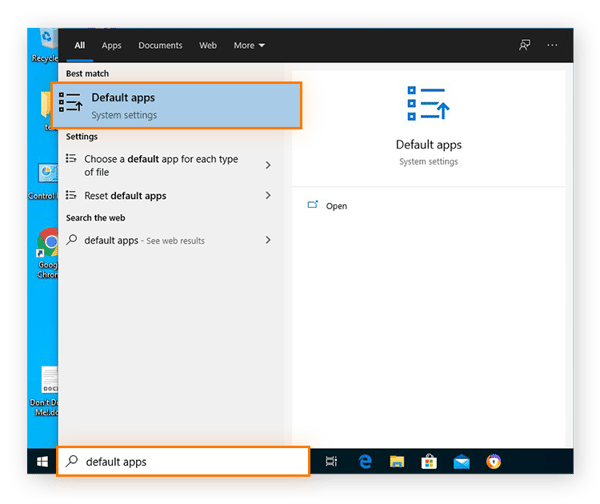
-
Scorri verso il basso fino a vedere il tuo attuale browser web predefinito. Poi, cliccaci sopra.
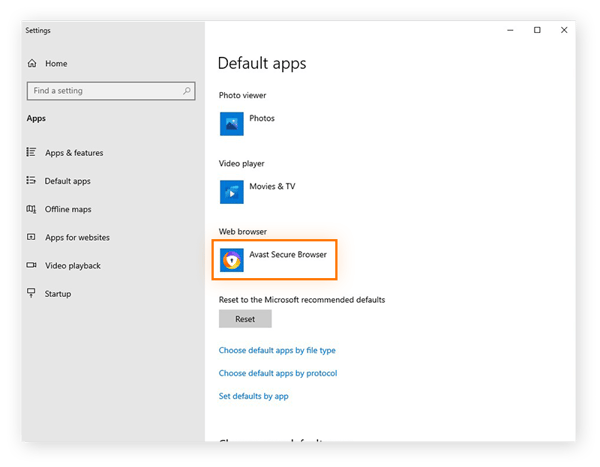
-
Seleziona Firefox dalla lista dei browser web.
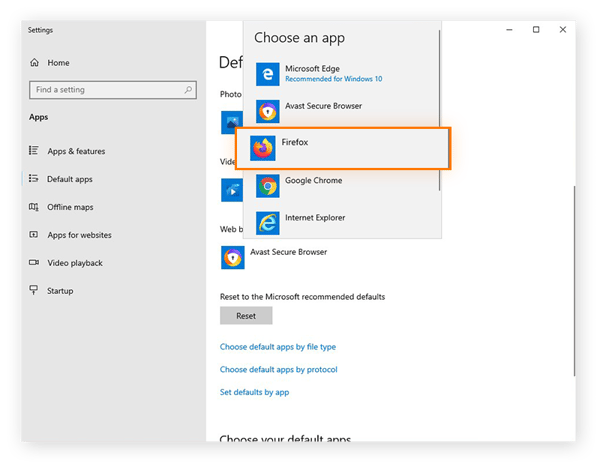
Ora sei pronto a usare Firefox come browser predefinito. Impara come andare in incognito in Firefox, e gestisci la tua privacy eliminando i cookie di monitoraggio – anche se Firefox blocca i cookie di terze parti per impostazione predefinita. Se vuoi attivarli, puoi abilitare i cookie in Firefox così come negli altri browser.
Come rendere Microsoft Edge il browser predefinito in Windows 10
Edge è il browser di Microsoft, ed è molto avanti rispetto a Internet Explorer. Se vuoi impostare Microsoft Edge come browser predefinito, ecco come fare.
-
Trova app predefinite nel menu Start, poi clicca su App predefinite.
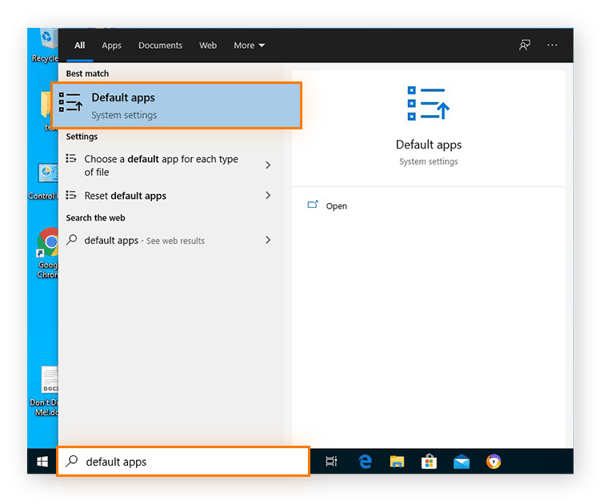
-
Scorri in basso fino a vedere il tuo browser web predefinito, quindi cliccalo.
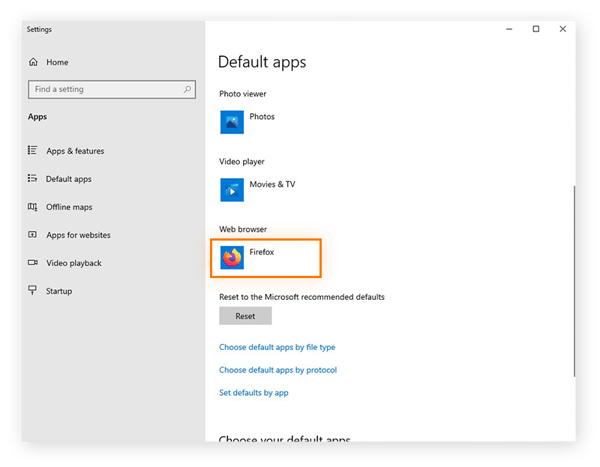
-
Seleziona Microsoft Edge dalla lista dei browser disponibili sul tuo computer.
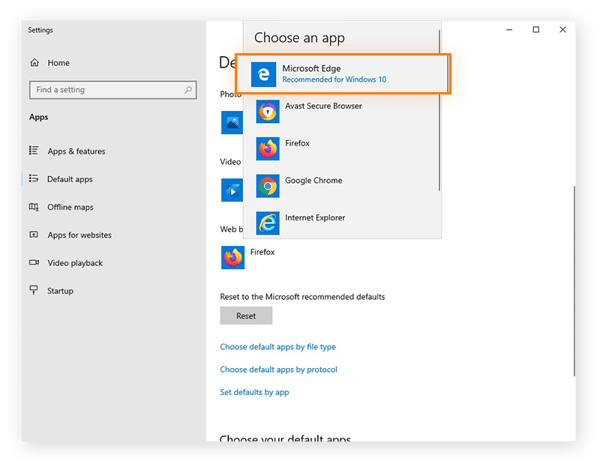
Una volta che sei pronto e funzionante con Microsoft Edge come browser web predefinito, migliora la tua privacy locale imparando a cancellare la cronologia di navigazione. Questo impedirà a chiunque altro usi il tuo computer di essere in grado di vedere la tua attività web.
Puoi anche usare la navigazione privata in Edge per evitare di costruire una cronologia di navigazione e accumulare cookie. Dovresti anche considerare l’utilizzo di uno strumento di pulizia del browser per mantenere il tuo browser preferito in ottima forma.
Come impostare un browser predefinito in Windows 7 & Windows 8
Sia Windows 7 che Windows 8 ti permettono anche di cambiare il tuo browser predefinito con uno di tua scelta. Vi guideremo attraverso il processo in Windows 7 – anche gli utenti di Windows 8 possono seguire la procedura.
Ecco come cambiare le impostazioni del browser e scegliere un nuovo browser predefinito in Windows 7.
-
Apri il Pannello di controllo dal menu Start di Windows.
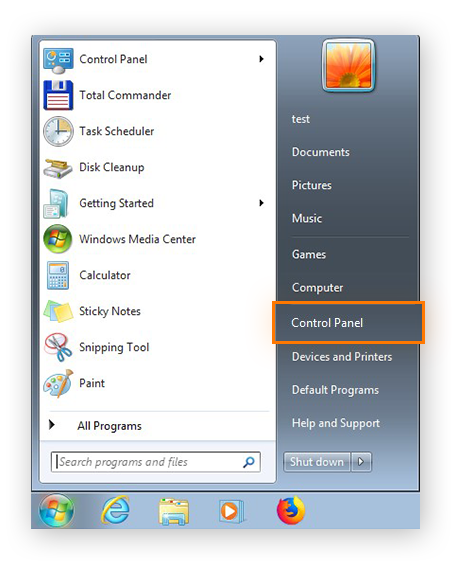
-
Nel Pannello di controllo, clicca su Programmi. Se la categoria Programmi non è visibile, scegli di visualizzare per Categoria dal menu a discesa nell’angolo in alto a destra della finestra.
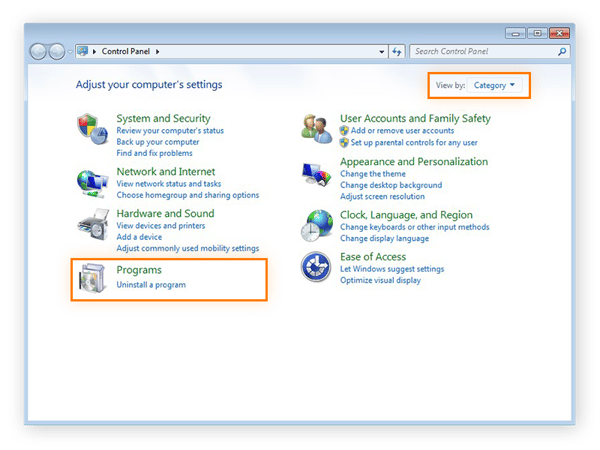
-
Seleziona Programmi predefiniti.
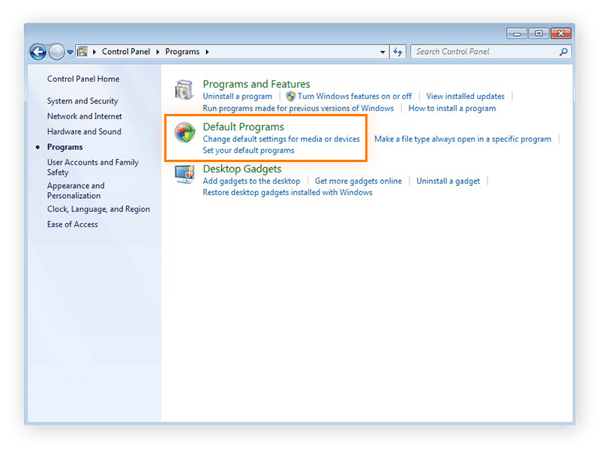
-
Seleziona Imposta i programmi predefiniti.
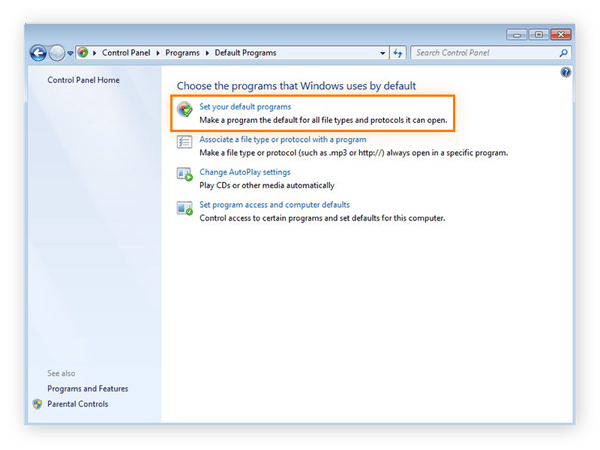
-
Dalla lista dei programmi installati sulla sinistra, scegli il browser predefinito desiderato. Poi, clicca su Imposta questo programma come predefinito. Per personalizzare i tipi di file che il tuo browser aprirà di default, clicca su Choose defaults for this program.
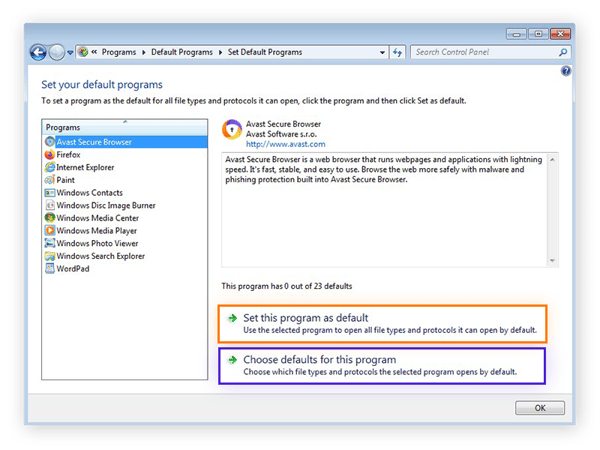
Riprenditi la tua privacy e sicurezza con un browser sicuro gratuito
Ora che sai come impostare un browser predefinito sul tuo computer Windows, perché non sceglierne uno progettato e costruito con privacy e sicurezza in primo piano? Avast Secure Browser è un browser web gratuito che è ricco di funzioni che ti danno il controllo sui tuoi dati.
Blocca gli annunci e i tracker – il che migliora anche la velocità di navigazione – impedisce altri tipi di tracciamento, tiene gli hacker lontani dai tuoi dati ed evita siti web dannosi. Avast Secure Browser ti offre tutto questo e molto di più, 100% gratis.
Prendilo per PC, Mac, iOS
Prendilo per Android, iOS, Mac
Prendilo per iOS, Android, PC
Prendilo per Mac, PC, Android